Zakaždým, keď nainštalujete aktualizáciu alebo ju systém nainštaluje automaticky, história služby Windows Update sa aktualizuje pomocou čísla KB. Môžete skontrolovať históriu služby Windows Update, ale grafické rozhranie neposkytuje možnosť vytlačiť zoznam nainštalovaných aktualizácií z obrazovky histórie služby Windows Update. Tu je niekoľko nástrojov zo stránky Nirsoft, ktoré vám môžu pomôcť vytlačiť históriu služby Windows Update.
Ako vytlačiť históriu služby Windows Update exportovaním do súboru
Pomocou WinUpdatesList
WinUpdatesList zobrazí zoznam všetkých aktualizácií systému Windows vrátane balíkov Service Pack a rýchlych opráv nainštalovaných na vašom lokálnom počítači. Zoznam aktualizácií môžete skopírovať do schránky alebo ho uložiť do textového/HTML/XML súboru jediným kliknutím. Nasledujúce polia sú zobrazené pre každú uvedenú aktualizáciu.
Názov, Popis, Dátum inštalácie, Typ aktualizácie, Webový odkaz, Dlhý popis, Čas poslednej úpravy, Inštaloval, Verzia zobrazenia, Aplikácia, Príkaz na odinštalovanie
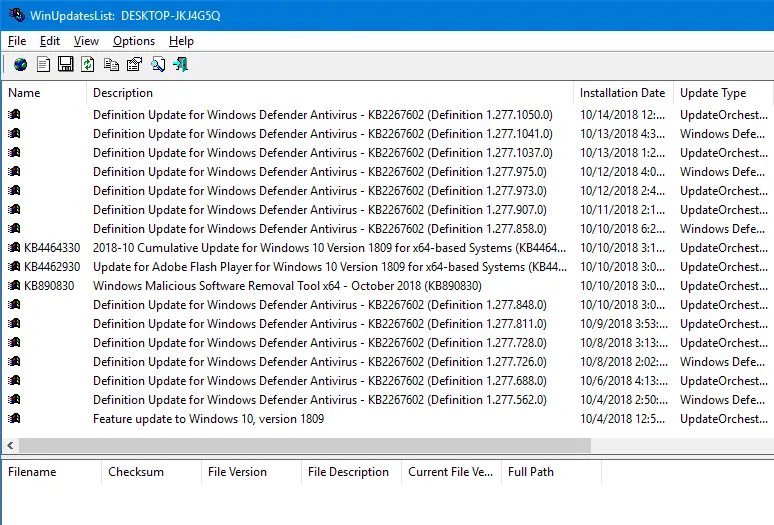
Vyberte všetky položky a kliknite na tlačidlo Uložiť. Z rozbaľovacieho zoznamu typov súborov vyberte formát, v ktorom sa majú údaje zapisovať. WinUpdatesList funguje vo všetkých verziách systému Windows.
Poznámka: Nástroj WinUpdatesList je veľmi starý a už sa neaktualizuje. K dispozícii je nový nástroj s názvom WinUpdatesView ktorý nahrádza WinUpdatesList.
WinUpdatesView (prehliadač histórie aktualizácií systému Windows)
WinUpdatesView je jednoduchý nástroj od spoločnosti Nirsoft, ktorý zobrazuje históriu aktualizácií systému Windows vo vašom systéme. WinUpdatesView dokáže načítať históriu aktualizácií systému Windows z vášho lokálneho systému pomocou rozhrania API a môže tiež čítať a analyzovať súbor databázy aktualizácií systému Windows (DataStore.edb) z externého disku alebo zo vzdialeného počítača vo vašej sieti.
SÚVISIACE:Ako skontrolovať, či je na vašom počítači nainštalovaná špecifická aktualizácia systému Windows (KB)?
Pomocou SysExporter
SysExporter umožňuje získať údaje uložené v štandardných zoznamoch, stromových zobrazeniach, zoznamoch a kombinovaných poliach z takmer akejkoľvek aplikácie spustenej na vašom systéme a exportovať ich do textového, HTML alebo XML súboru. Pomocou nástroja SysExporter exportujeme zoznam Windows Update do textového súboru v počítači so systémom Windows 7.
Bohužiaľ, na počítači so systémom Windows 10 SysExporter nedokáže získať zoznam aktualizácií systému Windows z Ovládací panel → Všetky položky ovládacieho panela → Programy a funkcie → Pozrite si nainštalované aktualizácie pole zobrazenia zoznamu.
Ak chcete exportovať históriu aktualizácií systému Windows v systéme Windows 7, postupujte takto:
- Stiahnuť ▼ SysExporter nástroj a spustite ho
- Kliknite na Štart, Všetky programy, Windows Update
- Kliknite Zobraziť históriu aktualizácií
- V SysExporter vyberte položku s názvom Zobraziť históriu aktualizácií (ListView)
- V dolnom paneli vyberte všetky položky (CTRL + A)
- Kliknite pravým tlačidlom myši a vyberte si Kopírovať vybraté položky (oddelené tabulátormi)
- Otvorené Poznámkový blok a vložte text zo schránky.
- Uložte dokument programu Poznámkový blok.
Exportovaný súbor CSV môžete otvoriť aj pomocou programu Microsoft Excel, takže sa zobrazí prehľadne s hlavičkami stĺpcov.
Používanie prostredia PowerShell
Spustite Windows Powershell. Skopírujte a prilepte nasledujúci kód do konzoly PowerShell:
Get-Hotfix | format-list
Toto obsahuje zoznam nainštalovaných aktualizácií pre váš operačný systém.
Nasledujúce útržky kódu budú uvádzať všetky druhy aktualizácií (Windows aj aplikácie), ale iba tie, ktoré sú nainštalované pomocou služby Windows Update, Microsoft Update, funkcie Automatické aktualizácie alebo cez WSUS.
# Previesť kód výsledku histórie Wua na meno. # 0 a 5 sa nepoužívajú pre históriu. # Pozri https://msdn.microsoft.com/en-us/library/windows/desktop/aa387095(v=vs.85).aspx. function Convert-WuaResultCodeToName. { param( [Parameter (Mandatory=$true)] [int] $ResultCode ) $Result = $ResultCode switch($ResultCode) { 2 { $Result = "Succeeded" } 3 { $Result = "Succeeded With Errors" } 4 { $Result = "Failed" } } return $Result. } funkcia Get-WuaHistory. { # Získať reláciu WUA $session = (New-Object -ComObject 'Microsoft. Aktualizovať. Session') # Dopyt na najnovšiu históriu 1000 počnúc prvým záznamomp $history = $session. QueryHistory("",0,1000) | ForEach-Object { $Result = Convert-WuaResultCodeToName -ResultCode $_.ResultCode # Zviditeľní vlastnosti skryté vo vlastnostiach com. $_ | Pridať člena -Typ člena Poznámka Vlastnosť -Hodnota $Výsledok -Názov Výsledok $Produkt = $_.Categories | Where-Object {$_.Type -eq 'Produkt'} | Vybrať-objekt -Prvý 1 -Rozbaliť Názov vlastnosti $_ | Add-Member -Type Poznámka Vlastnosť -Hodnota $_.UpdateIdentity. UpdateId -Názov UpdateId $_ | Add-Member -MemberType Note Vlastnosť -Hodnota $_.UpdateIdentity. RevisionNumber -Name RevisionNumber $_ | Add-Member -MemberType Note Vlastnosť -Hodnota $Product -Name Product -PassThru Write-Output $_ } #Remove null records and only vrátiť polia, ktoré chceme $history | Where-Object {![String]::IsNullOrWhiteSpace($_.title)} | Select-Object Result, Date, Title, SupportUrl, Product, UpdateId, Číslo revízie. }
Src: Stack Overflow
A potom spustite:
Get-WuaHistory | Formátovať tabuľku
Príkazový riadok zobrazí zoznam nainštalovaných aktualizácií WU v okne konzoly
Na výstup výsledkov do súboru .html spustite:
Get-WuaHistory | sort-object Date -Unique | ConvertTo-Html | Out-File d:\wulist.htm
Toto vypíše zoznam nainštalovaných aktualizácií do súboru HTML s názvom d:\wulist.htm
Môžete pridať trochu CSS štýl tabuľky do súboru HTML a urobte ho prehľadnejším, ako je uvedené nižšie:
Prípadne môžete použiť aj tento útržok kódu PowerShell, ktorý získa iba polia Názov, Popis, Dátum a Operácia:
$Session = New-Object -ComObject "Microsoft. Aktualizovať. relácia" $Searcher = $Session. CreateUpdateSearcher() $historyCount = $hľadač. GetTotalHistoryCount() $Searcher. QueryHistory (0, $historyCount) | Select-Object Title, Description, Date, @{name="Operation"; výraz={switch($_.operácia){ 1 {"Inštalácia"}; 2 {"Odinštalovanie"}; 3 {"Iné"} }}} | Triediť-Dátum objektu – Jedinečné | ConvertTo-Html | Out-File d:\wulist.htm
SÚVISIACE:Ako skontrolovať, či je na vašom počítači nainštalovaná špecifická aktualizácia systému Windows (KB)?
Jedna malá prosba: Ak sa vám tento príspevok páčil, zdieľajte ho?
Jedno "drobné" zdieľanie od vás by vážne pomohlo rastu tohto blogu. Niekoľko skvelých návrhov:- Pripnúť!
- Zdieľajte to na svojom obľúbenom blogu + Facebook, Reddit
- Tweetujte!